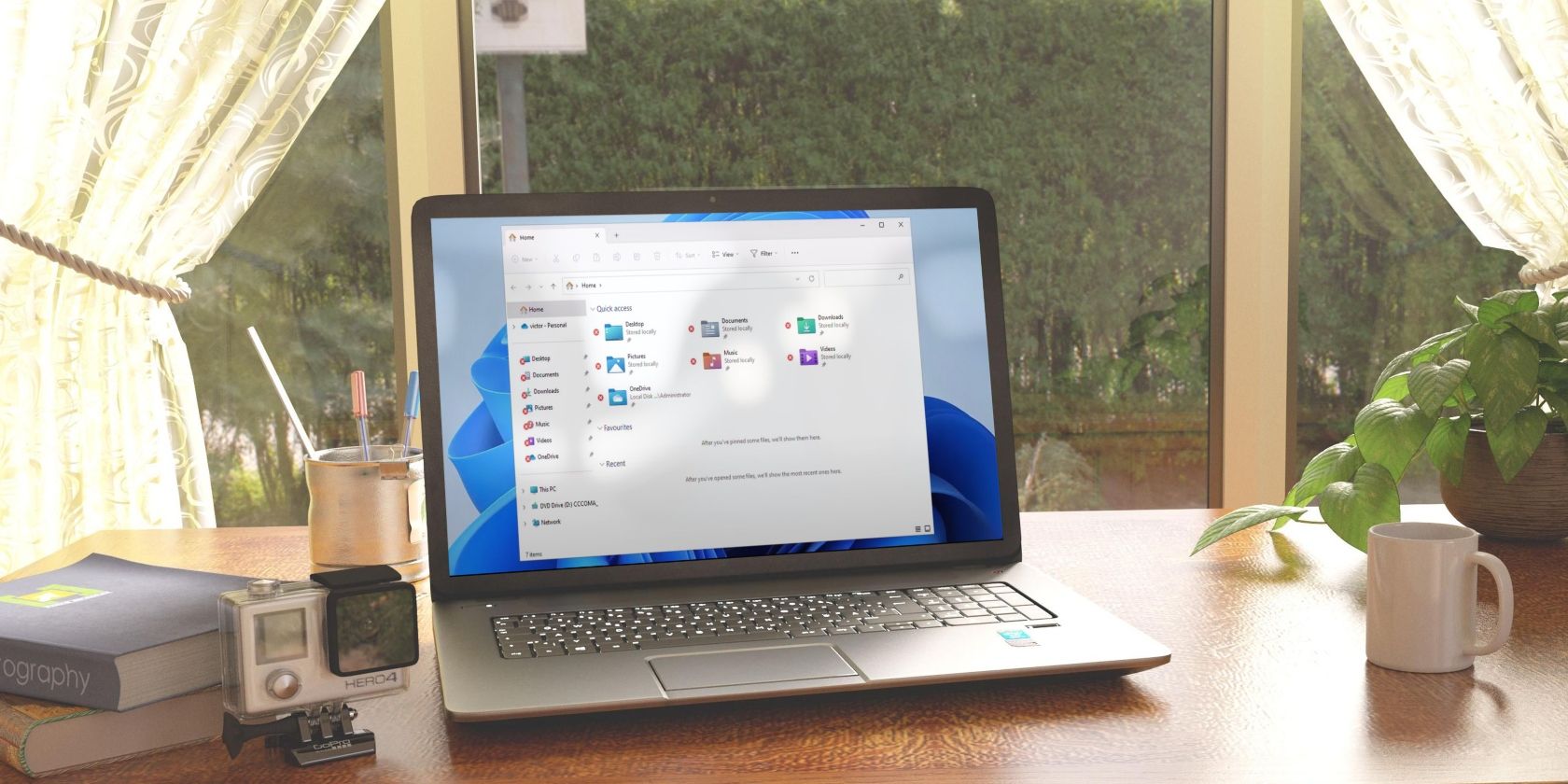مایکروسافت در حال ایجاد تغییرات شگفت انگیز زیادی در فایل اکسپلورر در ویندوز 11 است و هنوز این کار انجام نشده است.
مایکروسافت طراحی سیستم عامل پرچمدار خود را در ویندوز 11 متحول کرد و همچنین تغییرات زیادی را در زیر کاپوت خریداری کرد. اما پیشرفت ها فقط به همین جا ختم نشد. مایکروسافت با بهروزرسانیهای 21H2 و 22H2 ویژگیهای جزئی و مفید زیادی را اضافه کرد.
Windows File Explorer یکی از زمینههایی است که مایکروسافت در آن افزودههای هیجانانگیزی ایجاد کرد که در نسخههای قدیمیتر وجود نداشت. در این پست، تمام تغییرات قابل توجه انجام شده در فایل اکسپلورر را مورد بحث قرار خواهیم داد، که برخی از آنها هنوز در زمان نگارش در بیلدهای پایدار وارد نشده اند.
1. بخش خانه
برنامه File Explorer یک بخش خانه جدید دارد که جایگزین گزینه دسترسی سریع در صفحه ناوبری می شود. با کلیک بر روی آن، سه ناحیه را مشاهده خواهید کرد.
اولین مورد “دسترسی سریع” است که به شما امکان می دهد تمام پوشه های کتابخانه را با چند کلیک باز کنید. در زیر بخش دسترسی سریع، بخش “مورد علاقه” قرار دارد که تمام فایل هایی را که با استفاده از منوی زمینه کلیک راست به عنوان موارد دلخواه علامت گذاری کرده اید، نشان می دهد.
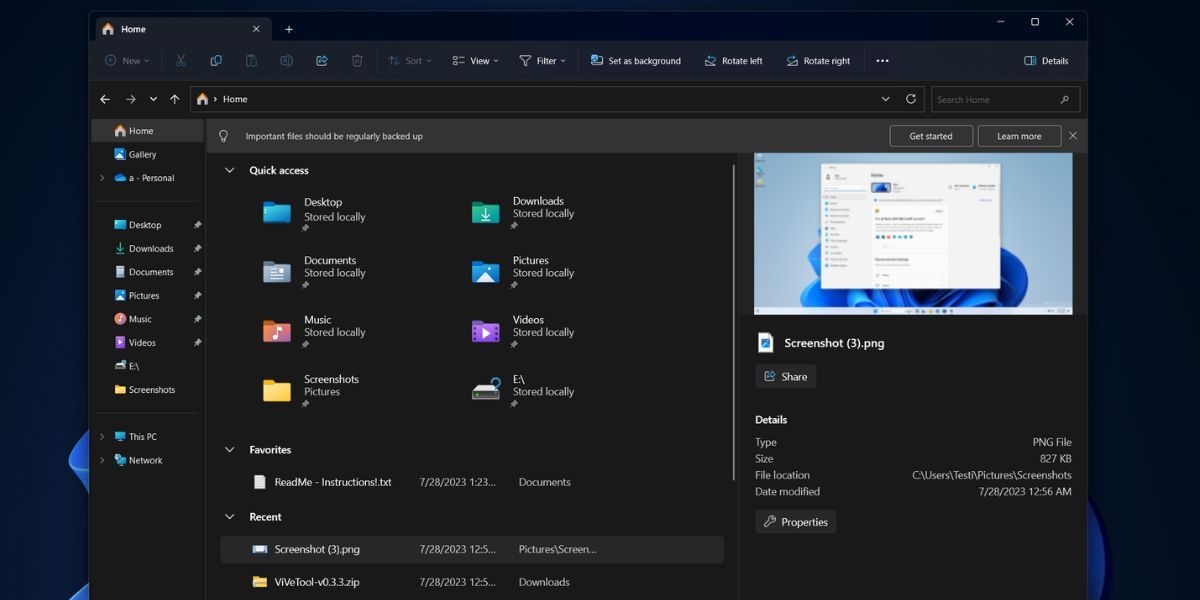
آخرین بخش در صفحه اصلی در فایل اکسپلورر، بخش Recents است که تمام فایل های اخیرا باز شده را نمایش می دهد. بنابراین، همه این بخشها بهطور مرتب در صفحه اصلی جمع شدهاند، و بهطور موثری درهمتنیدگی در صفحه ناوبری را کاهش میدهند.
2. یک صفحه جانبی جدید
صفحه کناری File Explorer دارای یک بهروزرسانی طراحی با یک صفحه جزئیات جدید و برخی تنظیمات برای سازماندهی دقیق همه گزینهها در صفحه ناوبری است. میتوانید برای قرار دادن موارد بیشتر در صفحه پیمایش، به نمای فشرده بروید.
صفحه جزئیات قدیمی با بقیه فایل اکسپلورر ترکیب نمی شود. اما نسخه جدید تمام اطلاعات مربوط به یک فایل را به شیوه ای بسیار دلپذیرتر ارائه می دهد.
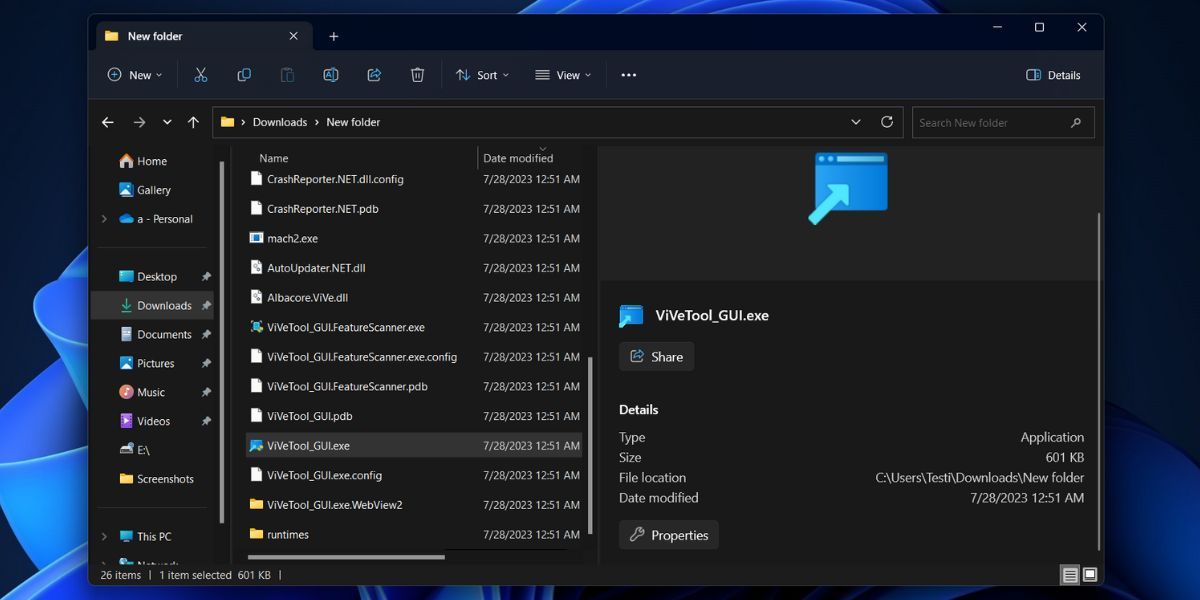
شما به راحتی می توانید فعالیت اخیر آن را ببینید. جزئیات آن را بدون باز کردن پنجره Properties بررسی کنید. همچنین شامل به اشتراک گذاری فایل با استفاده از روش های اشتراک گذاری فایل داخلی یا باز کردن پنجره Properties بدون باز کردن منوی زمینه کلیک راست می شود.
3. زبانه های اکسپلورر فایل
برگه ها در هر برنامه ای با چندین فایل یا مکان پوشه عالی هستند. اکسپلورر فایل در ویندوز 11 و نسخه های قبلی آن فاقد این ویژگی بود و کاربران را مجبور می کرد چندین پنجره برای مدیریت فایل ها در مکان های مختلف ایجاد کنند. مایکروسافت در نهایت این مشکل را برطرف کرد و تجربه کلی برنامه را بسیار بهتر کرد.
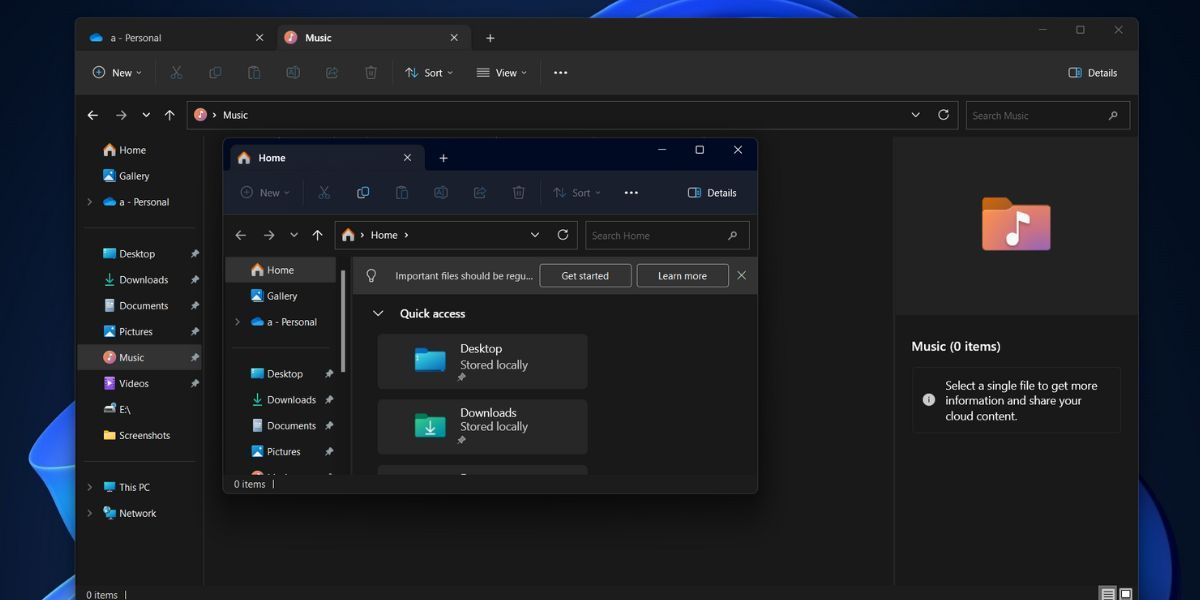
می توانید به راحتی چندین برنامه را در یک پنجره ایجاد کنید و فایل ها یا پوشه ها را در آنها جابجا کنید. حتی میتوانید برگهها را از یک پنجره File Explorer بکشید تا پنجره دیگری ایجاد کنید و آن برگه را مانند مرورگر Chrome به پنجره File Explorer دیگر بکشید. این ویژگی باعث کاهش وابستگی به برنامه های شخص ثالثی شد که همان ویژگی USP را عرضه می کنند.
4. بخش گالری
مانند بخش Home، افزونه کوچک دیگری ممکن است به زودی در File Explorer بر اساس Windows Apps SDK در بخش Gallery وارد شود. در زمان نگارش این مقاله، مایکروسافت در حال آزمایش بخش گالری در File Explorer است که تصاویر رایانه شخصی شما را دسته بندی می کند. تصاویر را از پوشه Pictures و OneDrive می کشد و آنها را بر اساس تاریخ به ترتیب نزولی مرتب می کند.
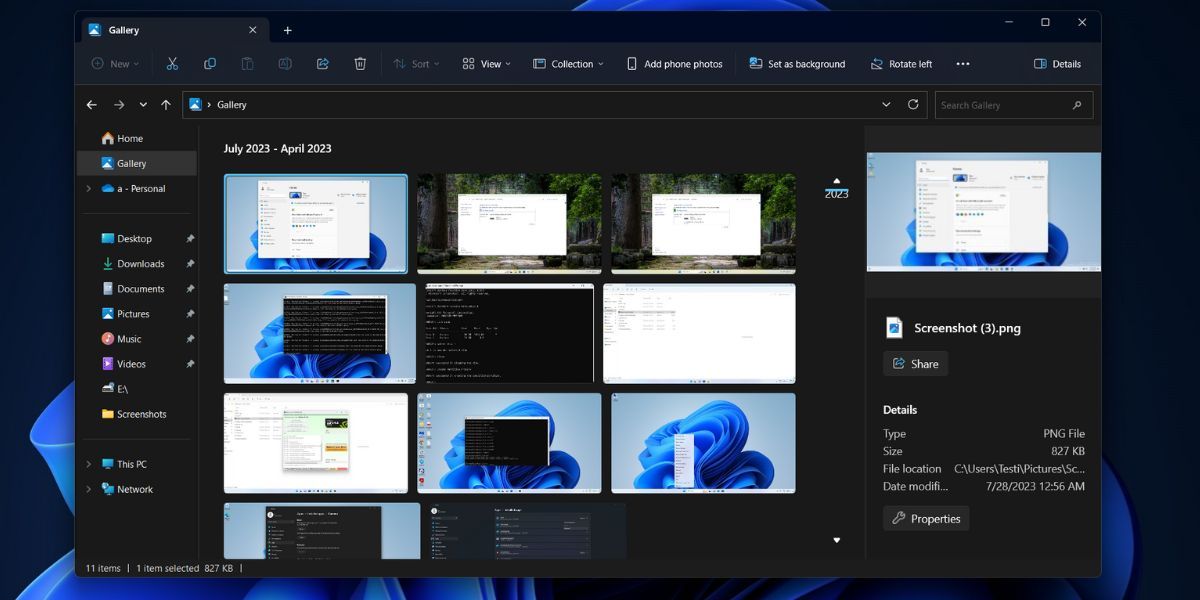
یک نوار اسکرول زیبا تاریخ شروع و پایان تصاویر را نشان می دهد و می توانید از آن برای جابجایی سریع در میان صدها عکس استفاده کنید. به غیر از دو پوشه پیش فرض، می توانید پوشه های بیشتری را برای نمایش تصاویر ذخیره شده در مکان های دیگر به مجموعه اضافه کنید.
5. منوی زمینه بهبود یافته
منوی زمینه کلیک راست یک شگفتی قابل توجه در ویندوز 11 بود اما به تدریج در حال بهبود است. هر زمان که روی فایل نصب کننده برنامه راست کلیک کنید، می توانید گزینه های مرتبطی مانند Install را پیدا کنید. اکنون منو نیز مختصر است و با کلیک بر روی گزینه Show More می توانید نسخه کامل را مشاهده کنید. به طور مشابه، چند تغییر جزئی در منوی زمینه کلیک راست آن را بهتر می کند.
6. یکپارچه سازی محصولات مایکروسافت 365
OneDrive و سایر محصولات مایکروسافت 365 به زودی از File Explorer و ساختهای آزمایشی جدا نمیشوند. بخش Recommended به سرعت محتوای محصولاتی مانند Office را در قالب تصویر کوچک نمایش می دهد.
یک گزینه اختصاصی OneDrive در نوار منوی File Explorer وجود دارد. می توانید روی آن کلیک کنید تا فضای استفاده شده کلی را مشاهده کنید و به سرعت به تنظیمات برنامه دسترسی پیدا کنید، همگام سازی فایل ها را شروع کنید یا طرح خود را ارتقا دهید. فایلهای موجود در صفحه OneDrive در File Explorer یک بخش Status را نشان میدهند که با استفاده از آن میتوانید تشخیص دهید کدام فایلها روی دیسک در دسترس هستند و کدامها در حالت آنلاین قابل دسترسی هستند.
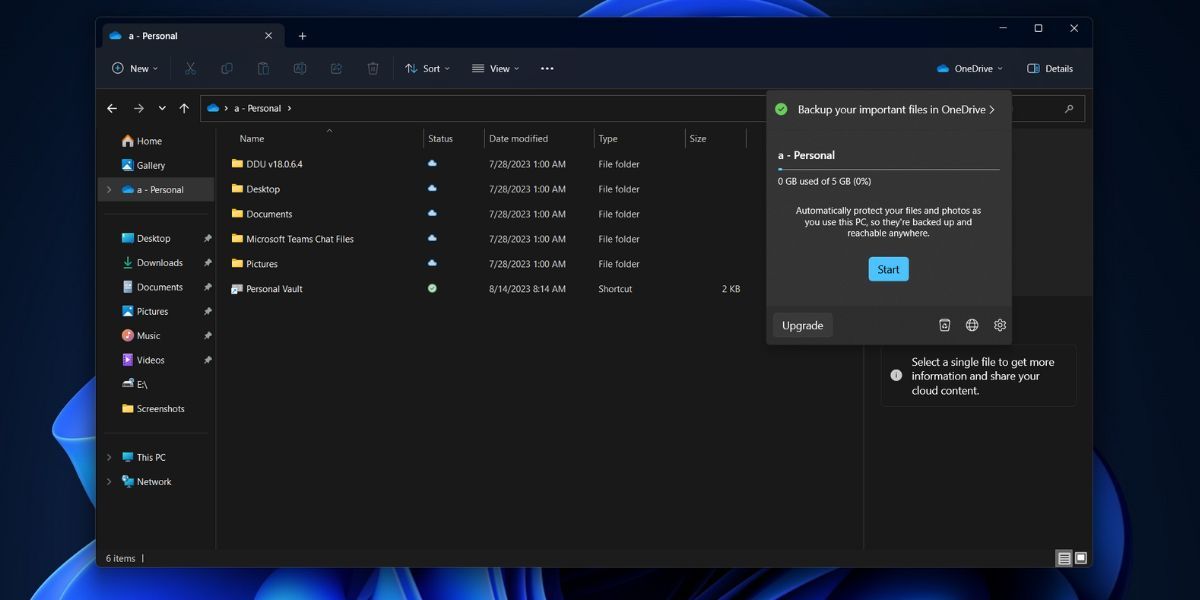
مایکروسافت همچنین در حال آزمایش یک صفحه اصلی جدید در برنامه تنظیمات است که همچنین نگاهی به فضای ذخیره سازی OneDrive که در حال حاضر استفاده می شود را ارائه می دهد.
7. پشتیبانی از آرشیو فایل داخلی
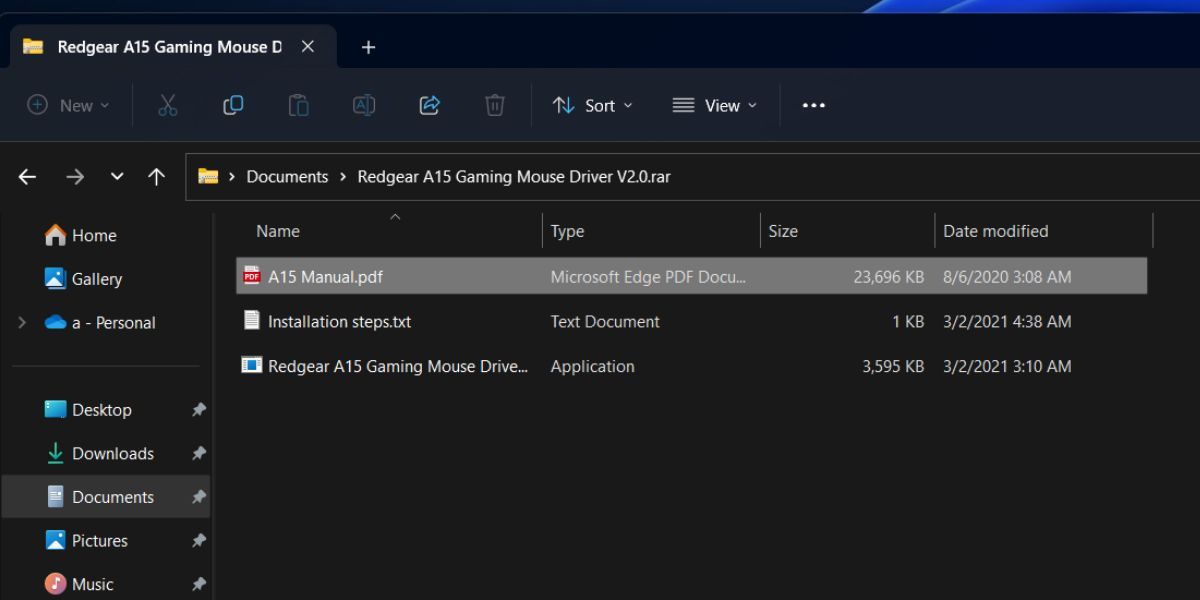
فایل اکسپلورر مدت زیادی است که از آرشیو ZIP پشتیبانی میکند، اما برای سایر فرمتهای محبوب مانند RAR و 7Z فاقد آن است. اما پس از ارتقاء ویژگی جدید به ساخت Insider در Dev Channel، برنامه File Explorer می تواند فرمت های آرشیو را مشاهده و استخراج کند. بنابراین، هر زمان که می خواهید یک فایل RAR را استخراج کنید، نیازی به دانلود WinRar ندارید.
File Explorer در ویندوز 11 در حال توسعه است
با ورود برخی از ویژگی های ذکر شده در کانال پایدار، File Explorer قدرتمندتر می شود. همه طرفدار ادغام Microsoft 365 در File Explorer نیستند. با این حال، افزودنی های بسیار مورد نیاز مانند پشتیبانی از فرمت آرشیو گسترده تر، ویژگی برگه ها و بخش گالری، قابلیت استفاده کلی برنامه را بهبود می بخشد.